
Apple TV'yi TV'ye, iPhone'a, bilgisayara nasıl bağlayabilirsiniz?
Bu yazıda Apple TV'nin bağlantısını bir bilgisayar, TV ve iPhone ile nasıl yapılandıracağınızı söyleyeceğiz.
Navigasyon
Apple ürünleri, kullanıcılar için çok kullanıcı dostu arayüzler ve hızlı ve kolay ayarlar olasılığı ile ünlüdür. Bu yazıda Apple TV'nin bilgisayar, TV veya iPhone ile bağlantısını tartışacağız. İşlem biraz zaman alır.
TV'ye nasıl bağlanılır?
- Her şeyden önce, kutuyu Apple TV ile açın. SIK'de HDMI kablosu olmadığını unutmayın, bu nedenle ayrı olarak satın alınması gerekir. Eğer varsa, sonra konsola ve TV'ye bağlayın ve ardından çıkışa tıklayın.

Apple TV ile Kutu
- Her şey yürütüldüğünde, Apple logo ekranı ile yüklenmeye başlayacaktır. Dil seçiniz. Bunu yapmak için uzaktan kumandayı kullanın - Ses seviyesini ve ortadaki düğmeyi ayarlayın.
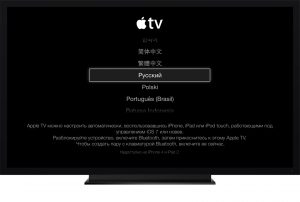
Apple TV'de dil seçin
- Daha sonra, önek, mevcut Wi-Fi ağlarını kendilerine bağlanmak için tarama işlemine başlayacaktır. Ayrıca doğrudan bağlanabilirsiniz. Bağlantı kablolar olmadan gerçekleştirilirse, bir yükleme listesinden bağlantı adınızı seçin, buna bir şifre girin ve bağlantıyı onaylayın.

Apple TV'yi Wi-Fi'ye bağlayın
- Apple'ın değerlendirmesi sorunu tartışıldı. Herhangi bir uygun cevabı seçin. Hala böyle bir bilgi alışverişine ihtiyacınız varsa, ilgili maddeleri ve Apple TV'nizle ilgili tüm bilgileri şirketin resmi web sitesine gönderilecektir. Aynı zamanda, iletilen kişisel hiçbir şey, birçok kişi için özellikle önemlidir.
- PC'nin ev paylaşımı adı verilen hizmet tarafından yapılandırıldığını kontrol eder. AYTYUN'lardan TV'de görüntülemek için önek içeriğine iletir. Tabii ki, internetten ve bu hizmet olmadan veri indirebilirsiniz, ancak bunun için çok daha uygundur.
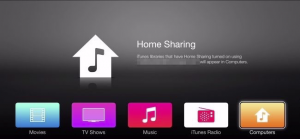
Apple TV için Ev Paylaşımı
- Her şey hazır olduktan sonra. Bilgisayar, PC ve önek birbiriyle senkronize edilir ve Apple TV'nin İnternete ve Aytyuns Media Kütüphanesine bağlı olduğu ortaya çıktı.
Apple TV'yi iPhone ile nasıl yönetilir?
IOS 7 göründüğünde, Apple konsolu iPhone ile yapılandırabilme yeteneği verdi. Bu, yeni ibeacon seçeneğinin pahasına mümkündür. IOS 7 üzerinden CD'leri okumanıza izin verir. Uygulama, Apple TV ile hangi senkronizasyonun yapıldığı için Bluetooth'ta yerleşiktir.
Hizmet ayrıca, yerel kablosuz ağ ile bağlantıyı korumak için gereken verileri değiştirmek için Bluetooth'u kullanır. Ayrıca, IBeacon, Apple TV ve iTunes mağazasını bağlamak için veri iletir, böylece içeriği satın aldıktan sonra, TV'de kullanmak mümkündür.
Önek TV'ye bağlandığında ve onunla senkronize edildiğinde, telefonun kendisini hazırlayın:
- Kilit açın ve yerel kablosuz ağa bağlanın.

İPhone'u Wi-Fi'ye bağlayın
- Ayrıca Bluetooth'u etkinleştirin.
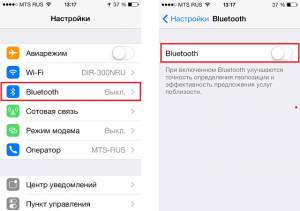
İPhone'u Bluetooth'a bağlayın
- Sonra, telefona konsolun üstüne dokunun ve kısa bir mesafe için hareket ettirin - en fazla 20 cm.
- Ekran, işlemi sürdürme önerisini göstermelidir. Seç "Evet".
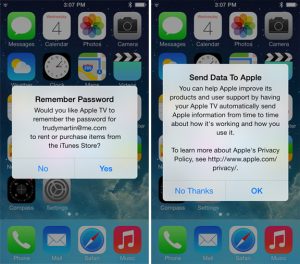
Apple kimliğine giriş
- Şimdi Apple ID'ye girmek için verilerinizi belirtin.
- Daha sonra, iki isteği vurgulayacaksınız - Apple kimliğini konsolda kaydetmeniz ve şirketin çalışması hakkında veri göndermesine izin vereceksiniz.
- Tüm soruları cevaplayın ve ardından Apple TV kurulum işlemine başlayacaktır.
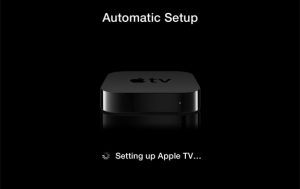
Auto-Tuning Apple TV.
- Tüm işlem arka plan modunda gerçekleşir ve bu nedenle ekranda hiçbir şey gösterilmez. Birkaç dakika bekleyin.
- Yapılandırmayı tamamladıktan sonra, Apple kimliğiniz Wi-Fi yerel ağına bağlanır ve iTunes hesabı da yapılandırılır. Şimdi cihaz kullanılabilir.
Apple TV'yi bilgisayara bağlayın
- Başlamak için, Apple TV'yi kapatın.
- Sonra, HDMI'yi ev sineması ve güç kablosundan kapatın. A / V alıcısı için ses kablosunu kullanırsanız, o zaman da bağlantısını kesin.
- Ardından, konsolu Mac ile Micro USB üzerinden bağlayın.
- İTunes'u açın. Ana menüde Apple TV'nizi görün.
Mac üzerinden erişim aldıktan sonra, aşağıdakileri yapabilirsiniz:
Ürün yazılımını güncelle
- Kural olarak, firmware internette bulmak kolaydır. Asıl şey, uzantılı .ipsw.
- Tıklayın Seçenek Ve ilerisi Onarmak. İTunes'daki ekran konsollarında. Firmware dosyasının konumunu belirlemek için pencereyi açacaksınız.
- Sistemde bulun ve kuruluma devam etmek için Seç'i seçin.
Verileri geri yükle
- Bunu yapmak için düğmeyi seçin. Onarmak. Apple TV penceresinde Aytyun'da
- iTunes işlemi onaylamak isteyecektir. Bunu yapmak için, Onarmak. ve güncelleme.
Gördüğünüz gibi, konsolu ayarlama işlemi tamamen basittir.
